Cách Load Lisp Trong Cad 2015
Hiện nay,Có những bạn sử dụng Lisp nam 2015 của Reetech bị lỗi. Khi mới load lisp nam thì dùng bình thường nhưng một thời gian sau khi dùng sẽ gặp lỗi không vào lệnh được hoặc vẽ được nhưng bị rối.
Bạn đang xem: Cách load lisp trong cad 2015
Thực tế thì lisp Nam 2015 không bị lỗi mà do cách các bạn load lisp nam 2015 chưa đúng. Thông thường các bạn cài trự tiếp lên thanh công cụ. Sau một thời gian sử dụng, do virut hoặc do phần mềm autocad làm cho lisp bị lỗi.
Lisp Nam cập nhật mới nhất.Trước tiên các bạn truy cập vào đường link dưới để download lisp Nam về máy.
http://topgamebanca.com/lisp nam 2015 new.
Sau khi tải về máy xong, các bạn tiến hành giải nén ra rồi làm theo hướng dẫn sau để load lisp nam.
Xem thêm: Hướng Dẫn Cách Đổi Pass Wifi Vnpt Trên Điện Thoại, Máy Tính
– Bước 1: Tải flie và giải nén ra.
– Bước 2: Load phần mềm LISP NAM vào cad thì nhập Menuload.=> Enter
– Bước 3: Load đường dẫn LISP NAM thì nhập OP =>.Enter

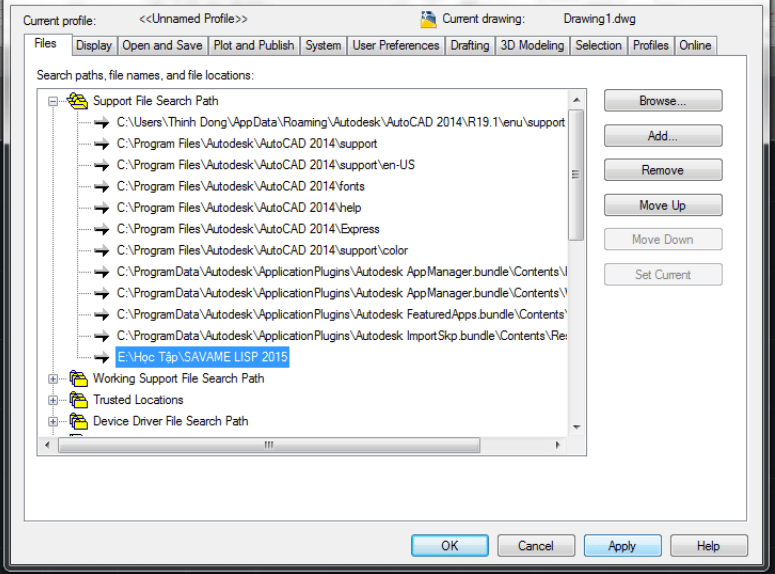
– Bước 4 Cài đặt xong thì tắt cad.
– Bước 5 Mở cad lên lại.
– Bước 6 vào cad bấm Load “NNam” trên thanh công cụ SAVAME trong cad.

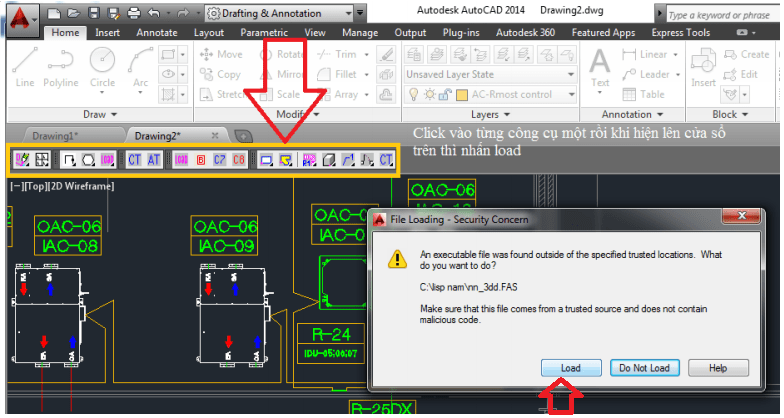
Sau khi load xong, bạn khởi động lại autocad. Nếu thấy trên Tab cửa sổ làm việc hiện lên dải công cụ vẽ ống gió như hình trên thì thành công. Còn nếu bạn không thấy thì có nghĩa rằng quá trình tải lên đã thất bại. Để tải lên lần nữa, bạn cần phải làm theo cách load lisp autocad một lần dùng mãi mãi để giải quyết tân gốc của vấn đề.
Xem thêm: Hướng Dẫn Cách Tải Tin Nhắn Trên Messenger Đơn Giản, Cách Tải Tin Nhắn Facebook Messenger Về Máy Tính
Sau khi load lisp lên thành công thì sẽ có dải công cụ hiện lên như hình trên. Để vẽ bạn chỉ cần click chuột chọn đối tượng muốn vẽ rồi click chuột vào màn hình làm việc và làm theo hướng dẫn trong thanh command. Vì có rất nhiều đối tượng trong bộ lisp này nên trong bài viết này mình không thể liệt kê hết được. Vậy nên các bạn tự tìm hiểu nhé.